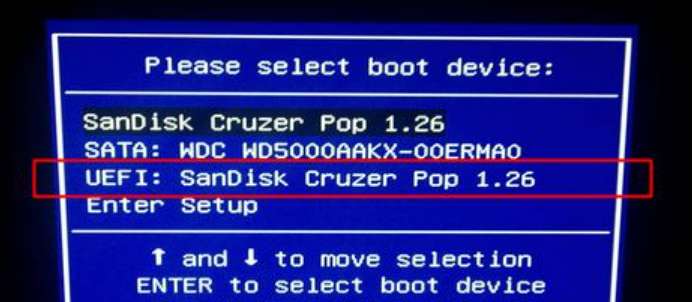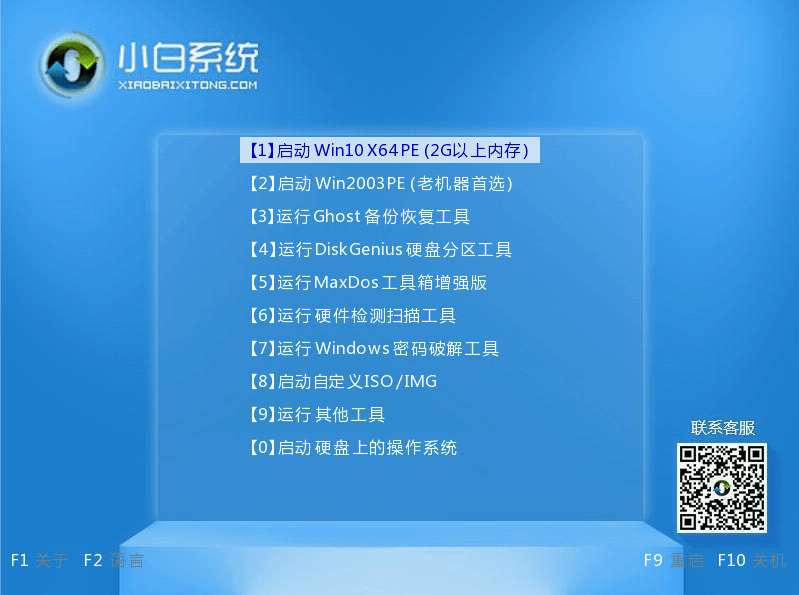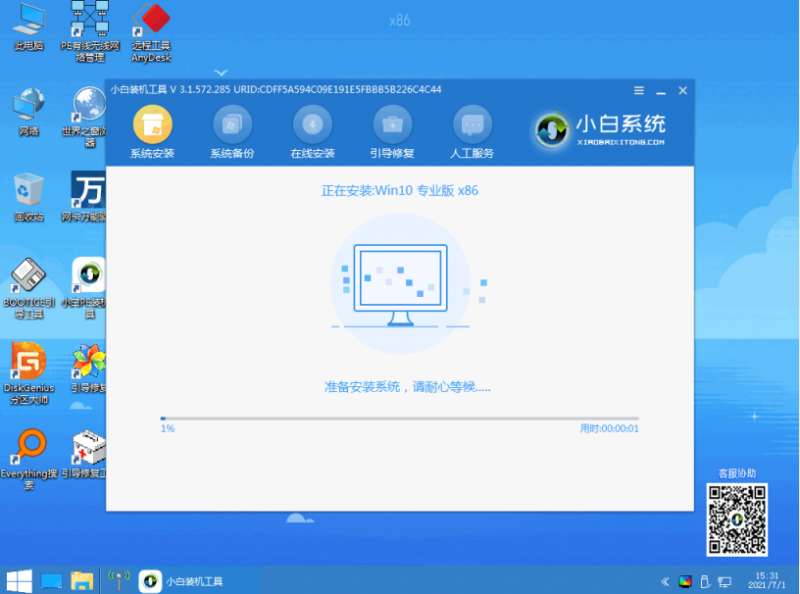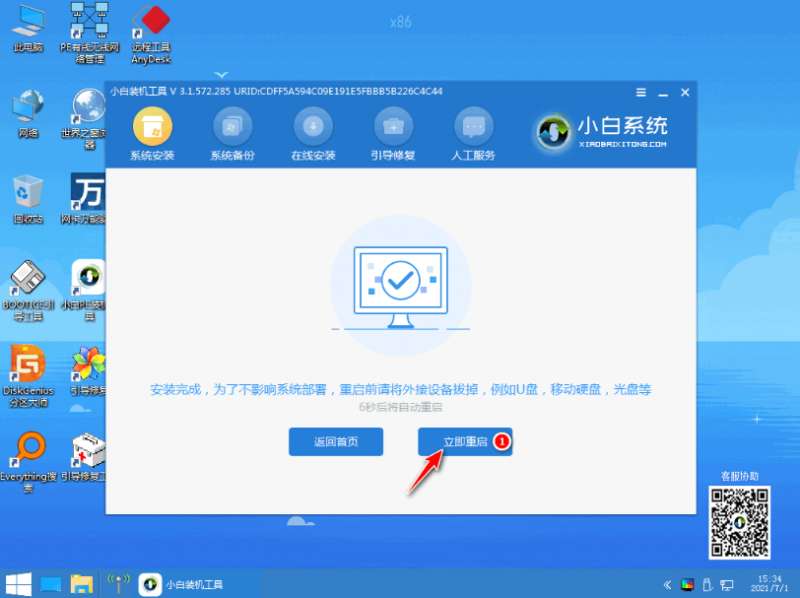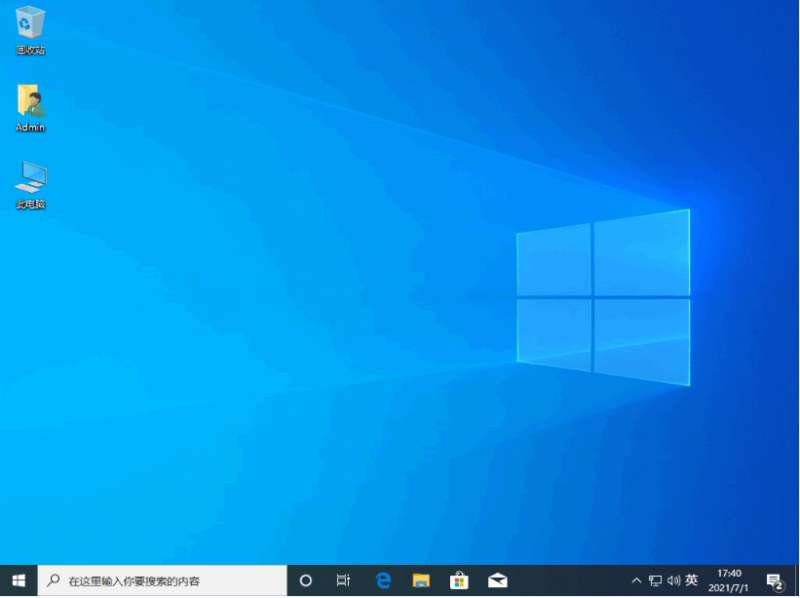有网友的电脑bios支持uefi模式,想要给电脑安装win10原版32位系统体验,但是不知道uefi怎么安装win10原版32位系统。下面小编就给大家演示下win10 uefi安装32位系统教程。
一、安装准备
1、支持uefi模式的电脑,8G容量U盘
2、win10 32位原版系统uefi启动盘制作:小白制作u盘启动盘教程。
二、bios启动设置
如果你的BIOS里有这些选项请设置如下:
Secure Boot 设置为Disabled【禁用启动安全检查,这个最重要】
OS Optimized设置为Others或Disabled【系统类型设置】
CSM(Compatibility Support Module) Support设置为Yes或Enabled
UEFI/Legacy Boot选项选择成Both
UEFI/Legacy Boot Priority选择成UEFI First
三、uefi安装win10原版镜像步骤
1、制作好win10 uefi启动U盘之后,新主板默认都支持uefi启动,插入U盘启动电脑后按F12、F11、Esc等快捷键弹出启动菜单,选择带有UEFI前缀的U盘启动项,回车。
2、然后选择第一项pe系统回车进入。
3、进入pe系统后,打开桌面上的小白装机工具,然后选择需要安装的win10 32位系统点击安装到系统盘c盘。
4、等待提示安装完成后,选择立即重启电脑。
5、无需操作,耐心等待进入到win10系统桌面即表示安装成功。
以上便是win10 uefi安装32位系统教程,有需要的小伙伴可以参照教程操作。